Bandydami įdiegti „SolidWorks“ „Windows“ kompiuteryje, galite susidurti su problema, kai diegimą bandote įdiegtiMicrosoft SQL serveris.Taigi, diegimas veikia gerai, kol pasiekia etapą, kai reikia įdiegti „Microsoft SQL Server“, nes nepavyksta įdiegti šio ir kitų komponentų, kad būtų galima įdiegti.
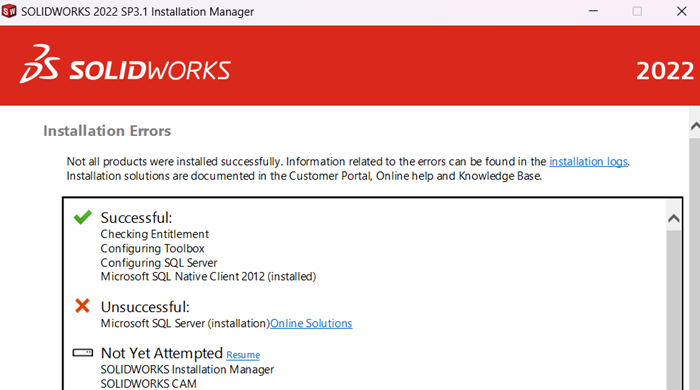
Tada pamatysite vieną iš šių klaidų pranešimų.
SOLIDWORKS Electrical negali prisijungti prie SQL serverio.
Galimos šios nesėkmės priežastys:
Neteisingas vartotojo vardas arba slaptažodis
Neteisingas serverio pavadinimas
Serveris nepasiekiamas
Patikrinkite SQL serverio nustatymus, esančius SOLIDWORKS Electrical parinktyse.
Nepavyko įdiegti „Microsoft SQL Server“.
Nurodytas slaptažodis neatitinka griežtų slaptažodžio reikalavimų.
Norėdami gauti daugiau informacijos apie griežtus slaptažodžio reikalavimus, žr. „Duomenų bazės variklio konfigūracija – paskyros sudarymas“ sąrankos žinyne arba „SQL Server 2019 Books Online“.
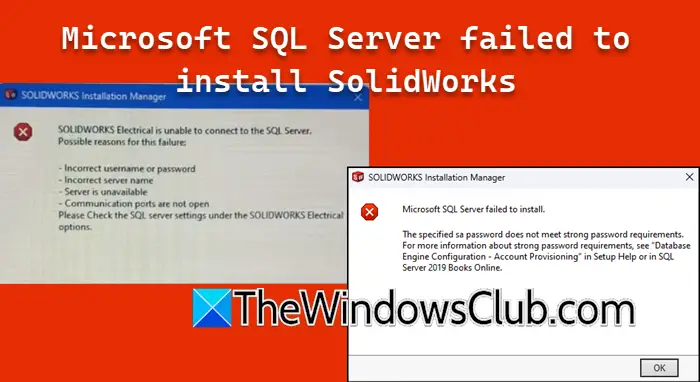
Taip pat galite gauti kitą klaidos pranešimą, tačiau čia paminėti sprendimai veiks. Taigi, jei „Microsoft SQL Server“ nepavyko įdiegti „SolidWorks“, vadovaukitės šiame pranešime pateiktais sprendimais.
Pataisyti Microsoft SQL Server nepavyko įdiegti SolidWorks
Jei Microsoft SQL Server nepavyko įdiegti SolidWorks, pabandykite paleisti diegimo laikmeną kaip administratorius. Jei net tada susiduriate su šia problema, vadovaukitės toliau pateiktais sprendimais.
- Konfigūruokite elektros parinktis
- Keisti blokų dydžius
- Pakeiskite egzemplioriaus pavadinimą
- Panaikinkite SW Electrical, SW Manage ir SW PDM Client žymėjimą
Pakalbėkime apie juos išsamiai.
1] Konfigūruoti elektros parinktis
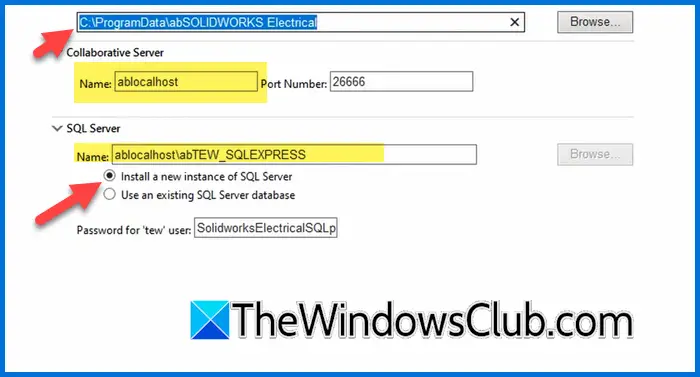
SOLIDWORKS Electrical reikalinga Microsoft SQL Server duomenų bazė projekto duomenims saugoti. Kai diegimas bando įdiegti „Electrical“, nepavyksta įdiegti „Microsoft SQL Server“. Todėl, norėdami išspręsti šią klaidą, turime sukonfigūruoti šią parinktį. Norėdami tai padaryti, atlikite toliau nurodytus veiksmus.
- Kai būsite diegimo suvestinės puslapyje, eikite įElektros parinktysskyrių ir spustelėkite Keisti.
- Įsitikinkite, kad bendradarbiavimo serverio pavadinimas yraablocalhosttada SQL serverio skiltyje pažymėkite žymimąjį laukelįĮdiekite naują SQL serverio egzempliorių.
- Lauke Vardas turite pridėti „ab'prieš localhost ir egzemplioriaus pavadinimą, taigi būtųablocalhost/abTEW_SQLEXPRESS
- Taip pat vietos lauke pridėkiteabprieš SOLIDWORKS Electrical.
- Spustelėkite atgalinį mygtuką, kad eitumėte į suvestinės puslapį ir atnaujintumėte diegimą.
Palaukite, kol diegimas bus baigtas, ir tikimės, kad jūsų problema bus išspręsta.
2] Keisti blokų dydžius
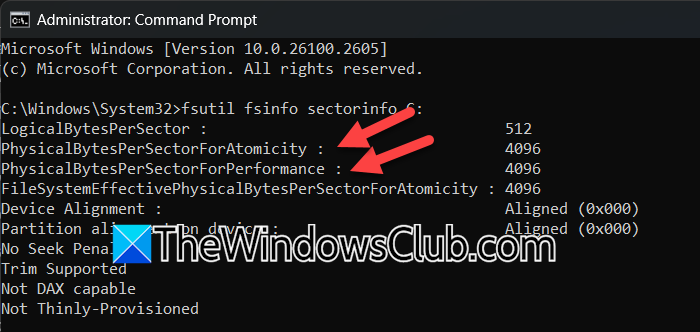
Disko lygiavimo blokų dydžiai nurodo duomenų blokų, kurie nuskaitomi iš saugojimo įrenginio arba įrašomi į jį, dydį. „Windows 11“ ji yra 32k, kurios nepalaiko „SQL Server“. Štai kodėl Solidworks bandant įdiegti SQL serverį gali kilti problemų. Idealiu atveju neturėtumėte susidurti su jokiais sunkumais, bet kadangi jūs susidursite, pakeisime bloko dydį. Norėdami patvirtinti, ar tai yra jūsų problemos priežastis, atidarykite komandų eilutę ir paleiskite šią komandą.
fsutil fsinfo sectorinfo <volume pathname>
SQL Server šiuo metu palaiko 512 baitų ir 4 KB (4096) sektorių saugyklą.
Patikrinkite reikšmesPhysical BytesPerSectorForAtomicityirPhysicalBytesPerSectorForPerformance. Jei jie skiriasi, palikite didesnę reikšmę, kad nustatytumėte disko sektoriaus dydį. 4096 reikšmė rodo 4 KB sektoriaus saugyklos dydį.
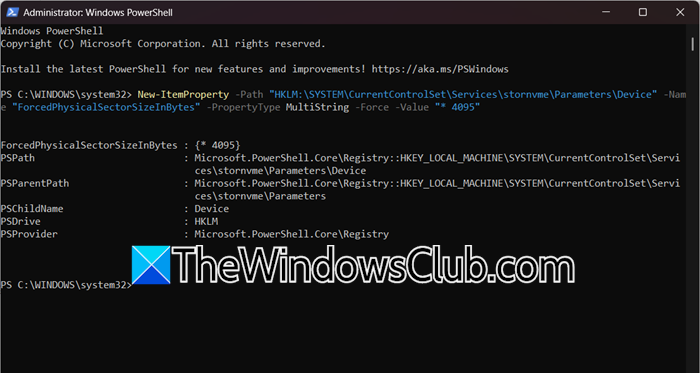
Jei bloko dydis yra didesnis nei 4 KB, galite pridėti registro raktą, kuris imituoja 4 KB sektoriaus dydį. Norėdami tai padaryti, vykdykite reikiamas komandas PowerShell su administratoriaus teisėmis.
New-ItemProperty -Path "HKLM:\SYSTEM\CurrentControlSet\Services\stornvme\Parameters\Device" -Name "ForcedPhysicalSectorSizeInBytes" -PropertyType MultiString -Force -Value "* 4095"Norėdami patikrinti, ar registras įtrauktas, paleiskite šią komandą.
Get-ItemProperty -Path "HKLM:\SYSTEM\CurrentControlSet\Services\stornvme\Parameters\Device" -Name "ForcedPhysicalSectorSizeInBytes"Galiausiai iš naujo paleiskite kompiuterį ir atnaujinkite diegimą, tikimės, kad tai atliks darbą už jus.
3] Pakeiskite egzemplioriaus pavadinimą
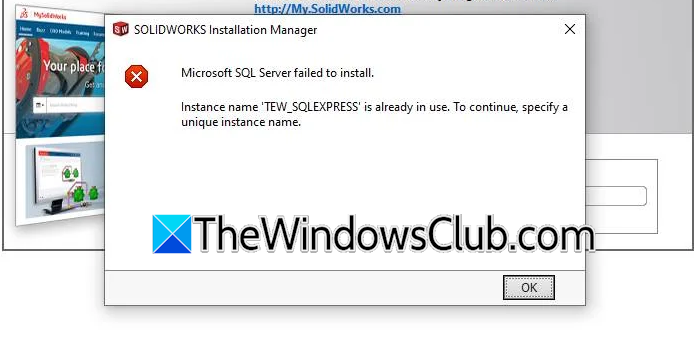
Jei gaunate klaidos pranešimą, kad egzemplioriaus pavadinimas jau naudojamas, galite atlikti keletą dalykų. Galite pakeisti diegimo vietą arba panaikinti produktų, kuriuos norite įdiegti arba pašalinti, pasirinkimą spustelėdami mygtuką Keisti. Be to, būtinai panaikinkite pasirinkimąElektros (kategorijoje Produktai).
Atlikę pakeitimus atnaujinkite diegimą ir pažiūrėkite, ar jis išspręstas. Greičiausiai problema kyla dėl to, kad yra egzempliorius arba katalogas su tuo pačiu ir šie pakeitimai išspręs mūsų problemą.
4] Panaikinkite SW electric, SW Manage ir SW PDM Client žymėjimą
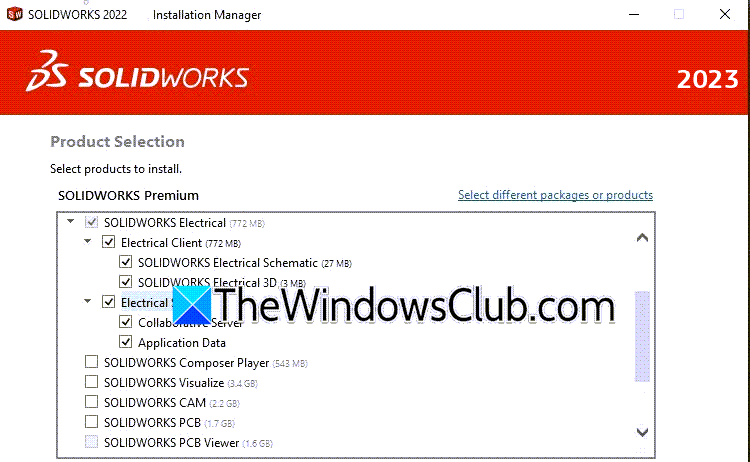
Kadangi susiduriame su SolidWorks diegimo problema, produktų skiltyje išjungsime SW Electrical, SW Manage ir SW PDM Client. Taigi, kai esate suvestinės lange, spustelėkite Keisti šalia Produktai, tada panaikinkite žymėjimąSOLIDWORKS elektra,SOLIDWORKS valdyti,irSOLIDWORKS PDM klientas.Baigę grįžkite į Santrauką ir atnaujinkite diegimo procesą.
Tikimės, kad galėsite išspręsti problemą naudodami šiame pranešime nurodytus sprendimus.
Skaityti:
Kaip ištaisyti SQL serverio klaidą SOLIDWORKS?
Jei „SolidWorks“ atsiranda SQL serverio klaida, paleiskite diegimo laikmeną su administratoriaus teisėmis. Kartais reikia sukonfigūruoti kai kuriuos failus, prie kurių paprastas vartotojas gali neturėti prieigos. Jei tai nepadeda, galite vadovautis šiame įraše nurodytais sprendimais, kad išspręstumėte problemą.
Skaityti:
Kaip įdiegti SOLIDWORKS SQL Server?
Jums nereikia atskirai paleisti SQL serverio, kai paleisite SolidWorks diegimo laikmeną, SQL serveris bus įdiegtas automatiškai. Jei diegdami SQL serverį susidursite su klaida, vadovaukitės šiame pranešime nurodytais sprendimais.
Taip pat skaitykite:.
![Copilot sako, kad atrodo, kad buvote atjungtas [Pataisyti]](https://elsefix.com/tech/tejana/wp-content/uploads/2024/11/It-looks-youve-been-signed-out.png)
![„Razer Cortex Cricing Games“ kompiuteryje [pataisymas]](https://elsefix.com/tech/tejana/wp-content/uploads/2025/02/Razer-Cortex-crashing-games-on-PC.png)








